エクセルとGoogleスプレッドシートで日付を時系列順に並べ替える
このチュートリアルでは、エクセルとGoogleスプレッドシートで日付を時系列順に並べ替える方法を説明します。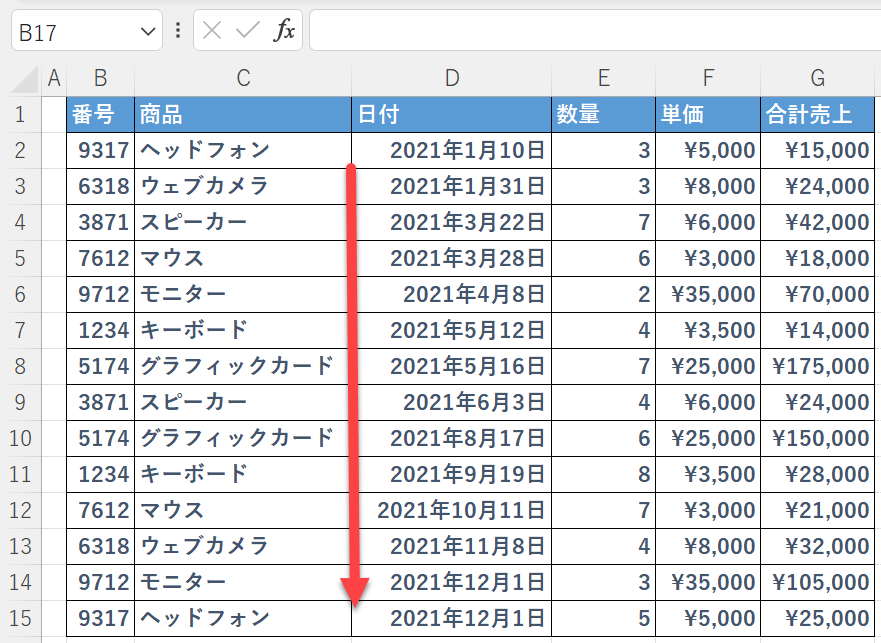
日付を時系列順に並べ替える
エクセルのデフォルト状態では、日付は数値として保存され、計算に使用することができます。これは、エクセルで日付を並べ替えるのが簡単であることを意味します。
次のデータを使って、日付を時系列順に並べ替える例を説明します。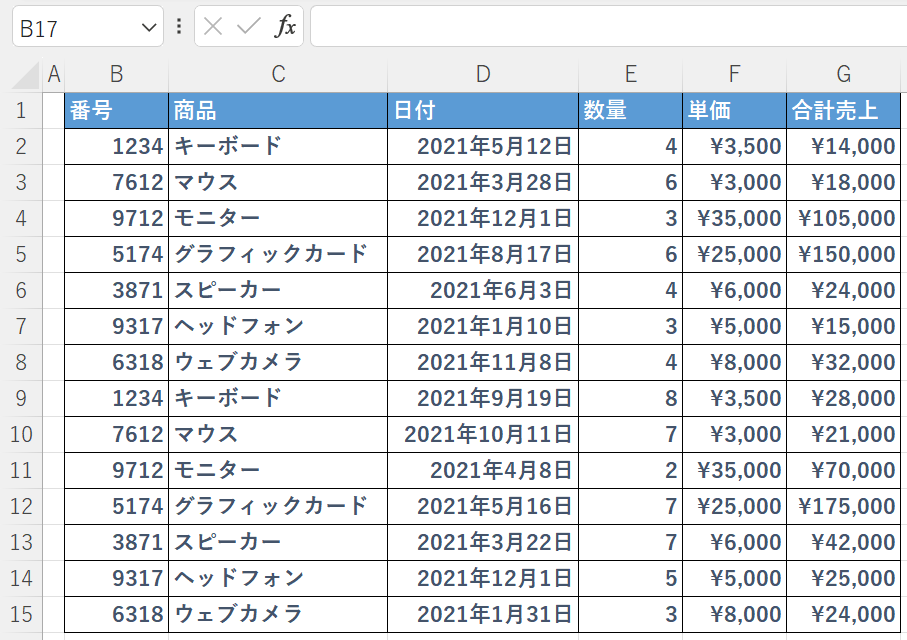
ここではD列に日付があり、古いものから新しいものへと並べ替えます。日付を並べ替えるには、D列のすべてのセルに同じ日付書式(ここではYYYY年M月D日)が必要です。このチュートリアルの後半で、このようにセルをフォーマットする方法を説明します。
日付を並べ替えるには、D列の日付のあるセルを選択し、リボンの「ホーム」→「並べ替えとフィルター」→「昇順」と進みます。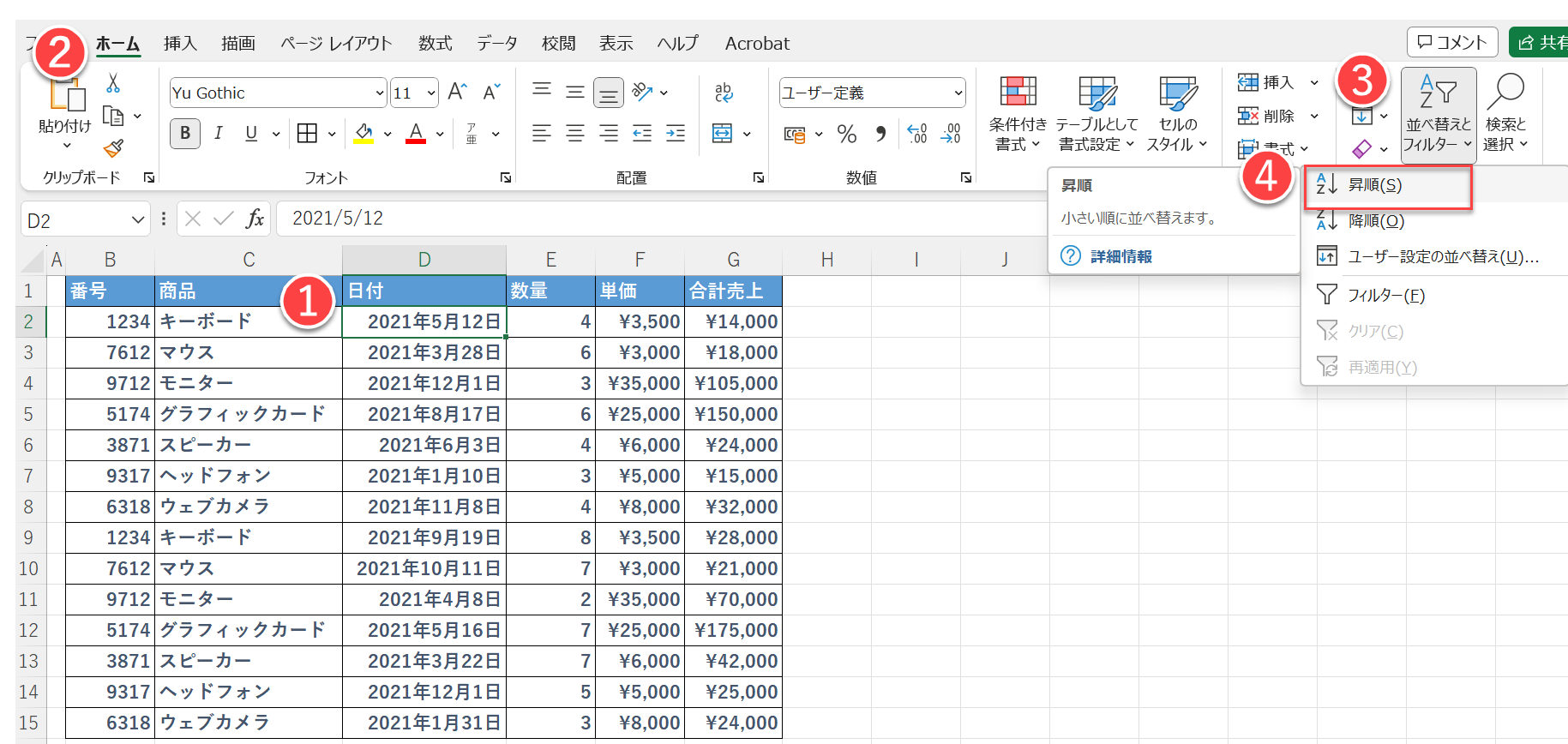
その結果、D列のすべての日付が古いものから新しいものへと時系列順に並べ替えられます。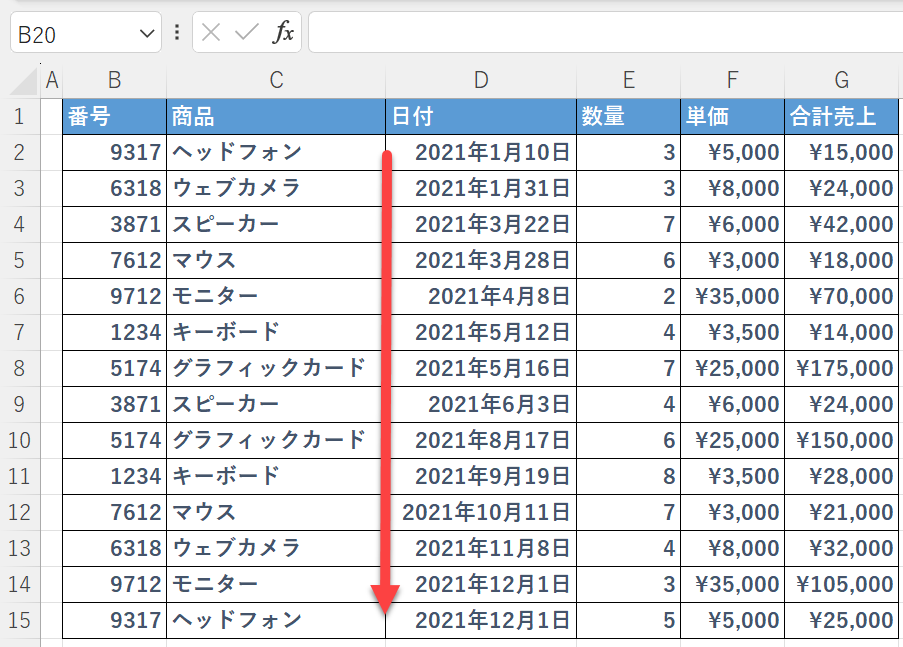
右クリックによる並べ替え
右クリックでも同じことができます。
D列の日付のあるセルを右クリックし、「並べ替え」>「昇順」と進みます。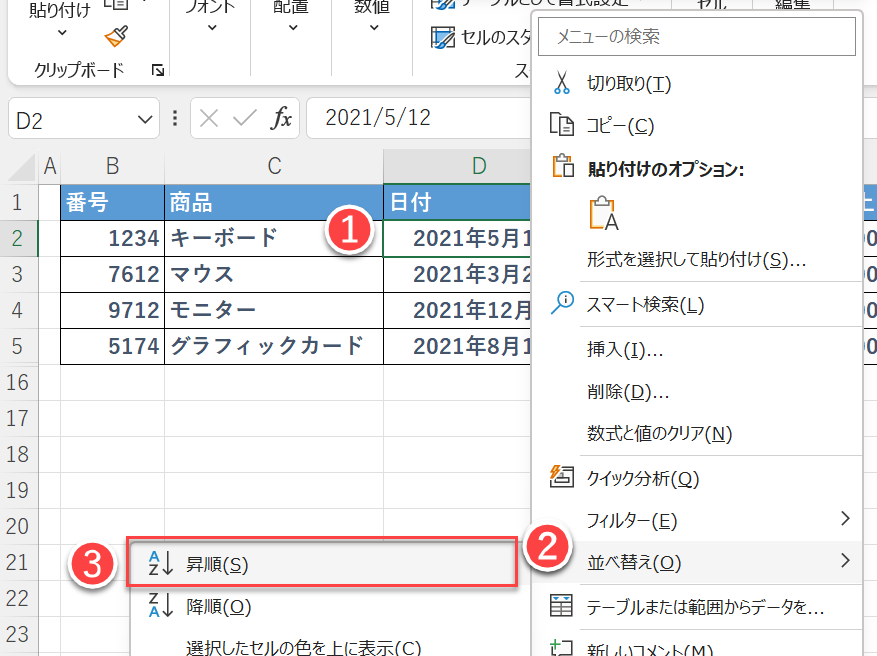
結果は上記と同様:日付は古いものから新しいものへと並べ替えられます。
セルを日付として書式設定する
D列の数値がまだ日付としてフォーマットされていない場合は、以下の手順に従って日付としてフォーマットします。
- 値を日付として書式設定するには(例:YYYY年M月D日)、まず列のすべての値(この場合は範囲D2:D15)を選択し、リボンの「ホーム」から「数値」グループの右下にある「数値の書式設定」アイコンをクリックします。
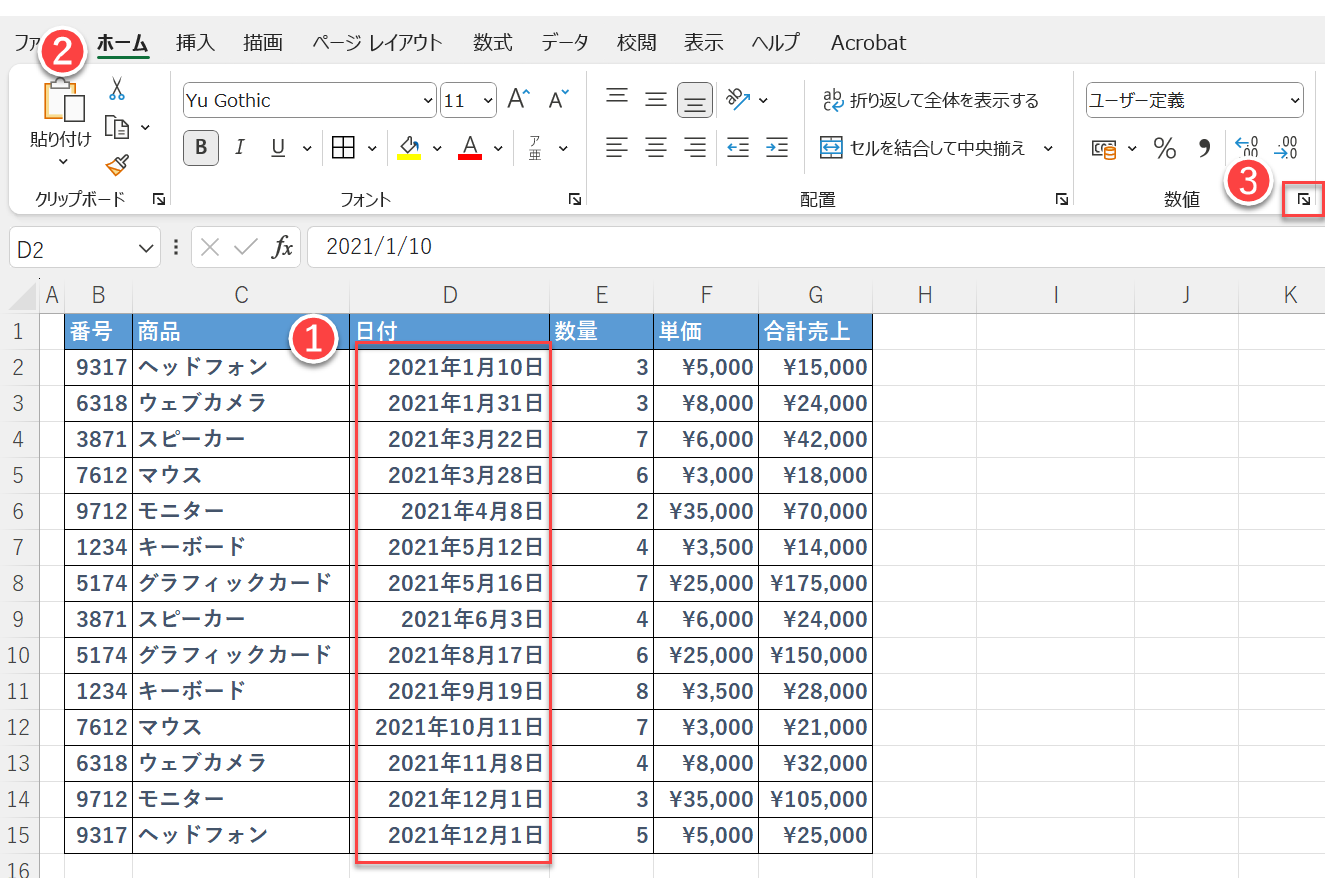
- セルの書式設定ウィンドウで、[表示形式]の[日付]を選択します。
そして2012年3月14日を選択し、OKをクリックします。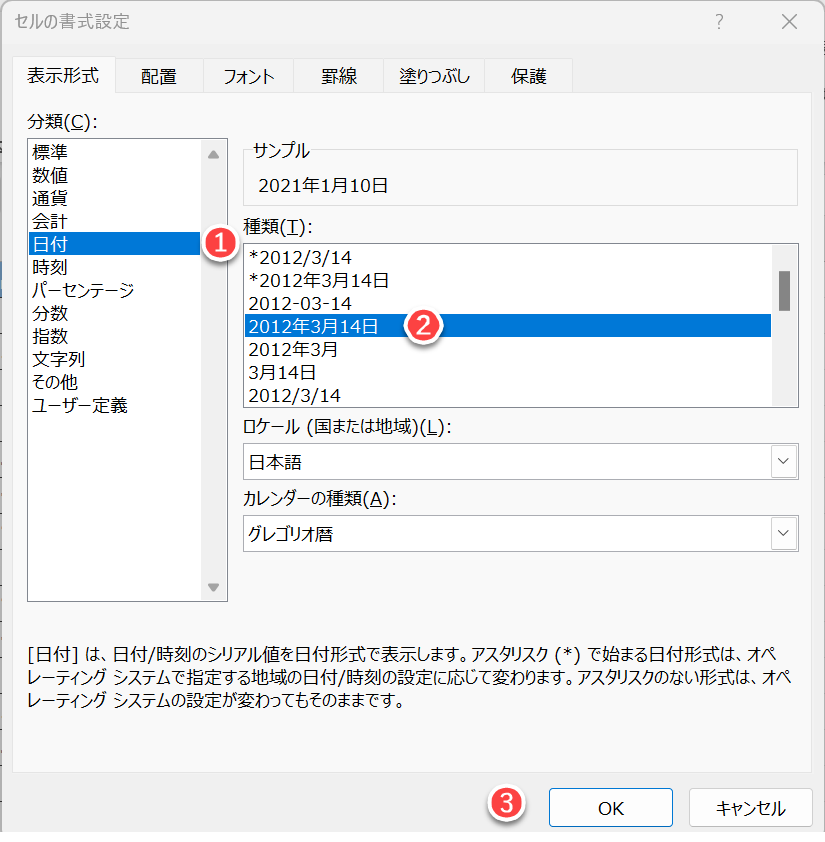
これで、範囲D2:D15内のすべての値が日付としてフォーマットされ、エクセルは時系列に並べ替えることができます。
こちらもご覧ください:テキストを列に変換して文字列を日付に変換する方法
Googleスプレッドシートで日付を時系列順に並べ替える
Googleスプレッドシートで日付を古い順に並べ替えるには、D列(D2:D15)の日付のあるセルをすべて選択します。メニューの「データ」→「D列を基準に昇順で範囲を並べ替え」と進みます。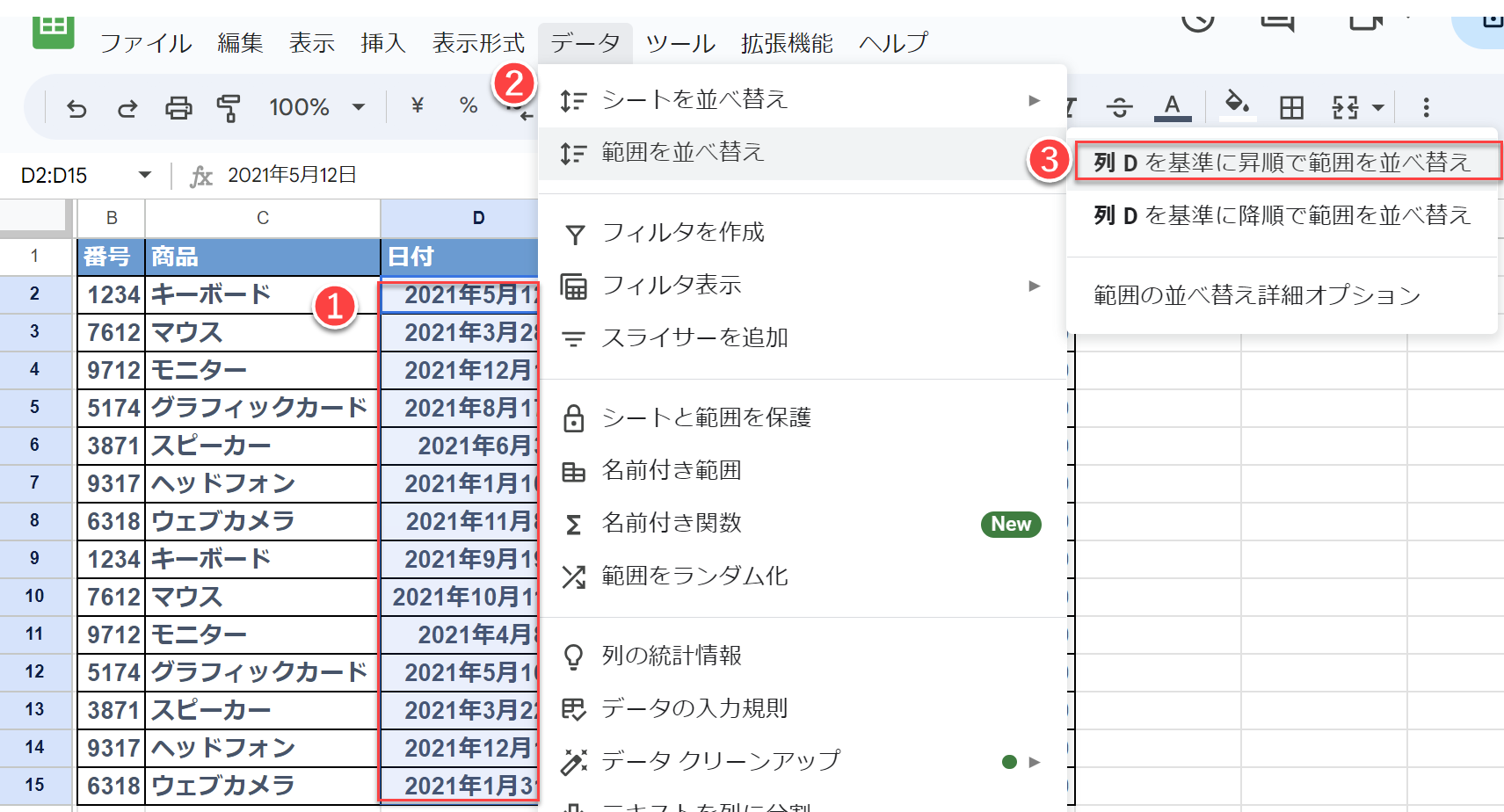
その結果、選択範囲の日付が古いものから新しいものへとソートされます。
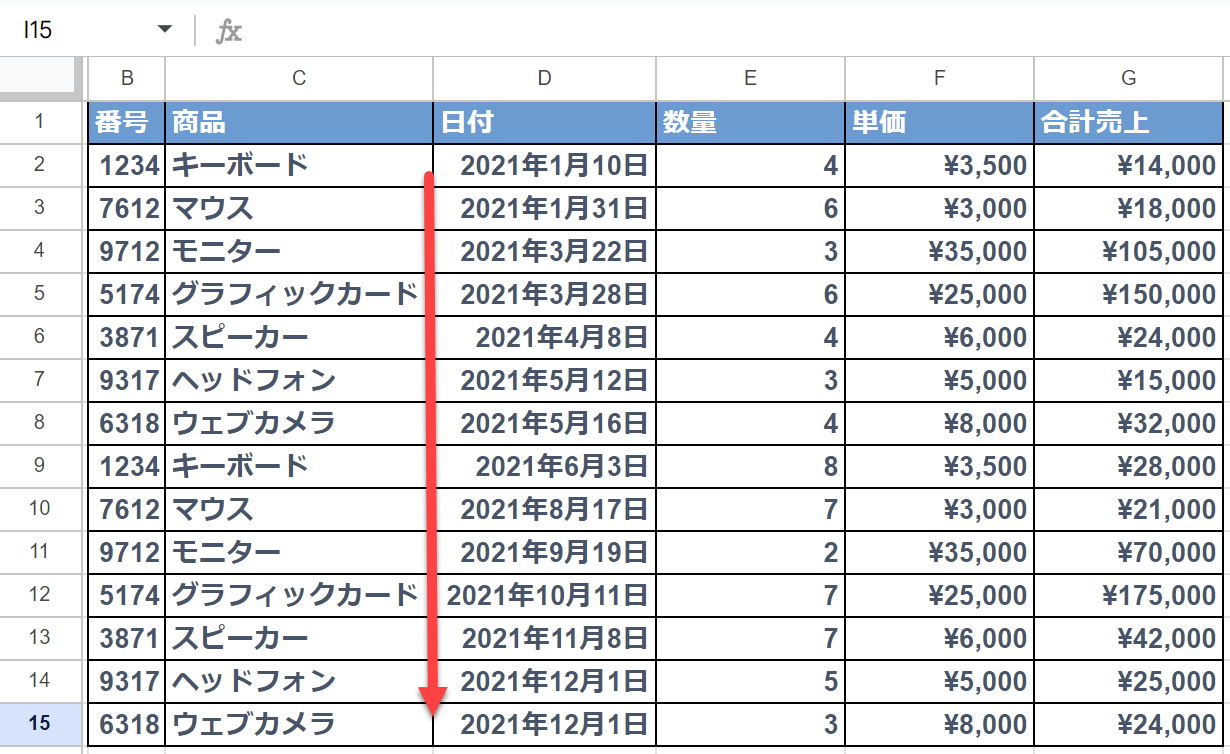
右クリックによる日付の並べ替え
エクセルのように、Googleスプレッドシートでも右クリックで日付を並べ替えるオプションがあります。
- 日付のある範囲(D2:D15)を選択し、選択した範囲のどこかを右クリックし、「範囲を並べ替え」をクリックします。
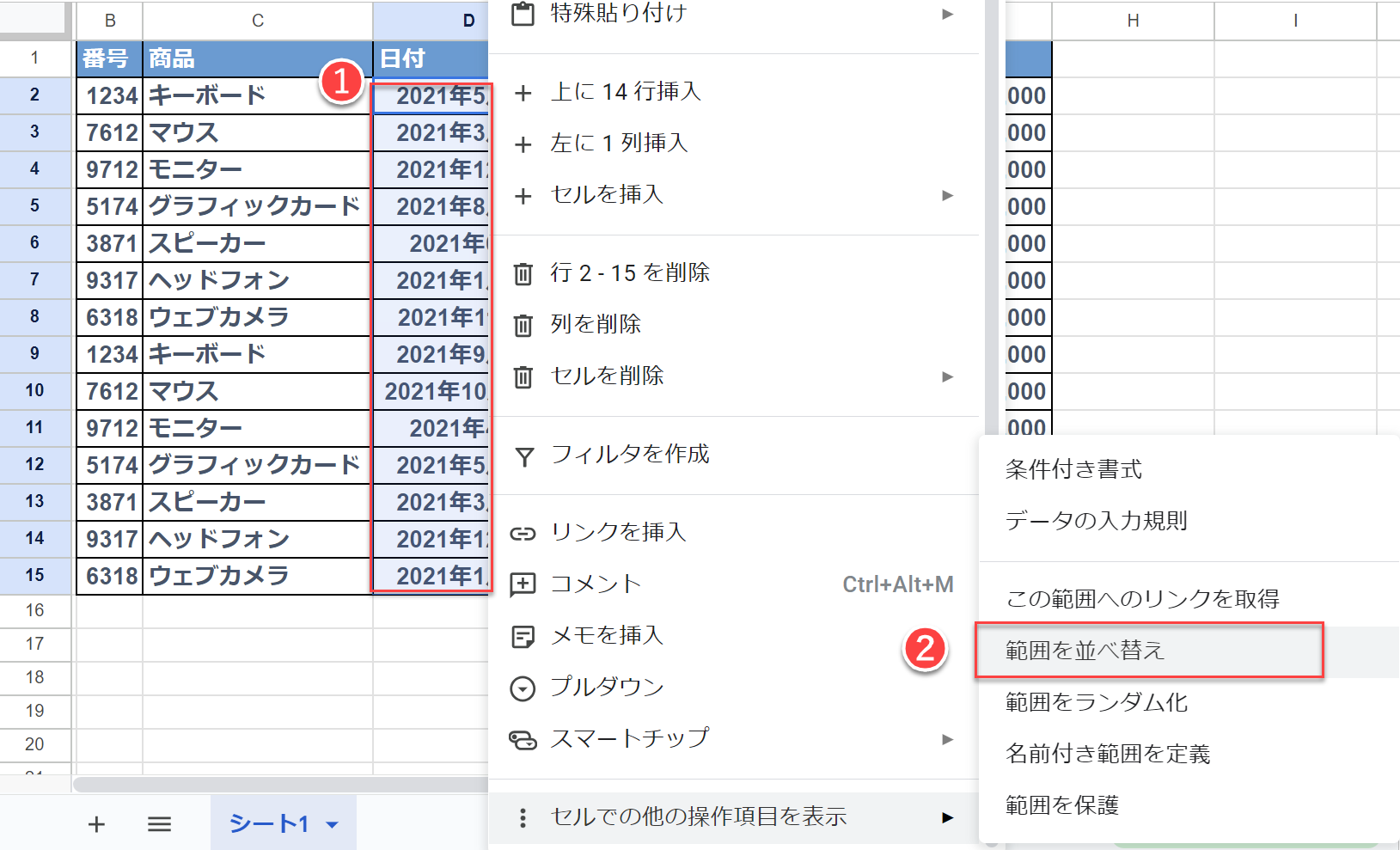
- ポップアップウィンドウで、A→Zを選択し、並べ替えをクリックします。
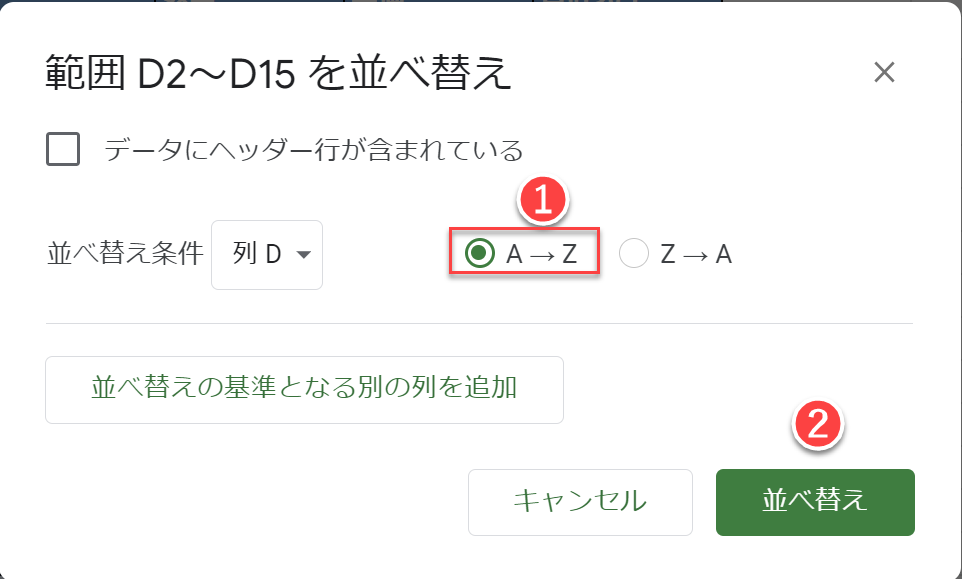
D列の日付が時系列に並べ替えられます。

